【Midas】迈达斯CIVIL梁格法实例
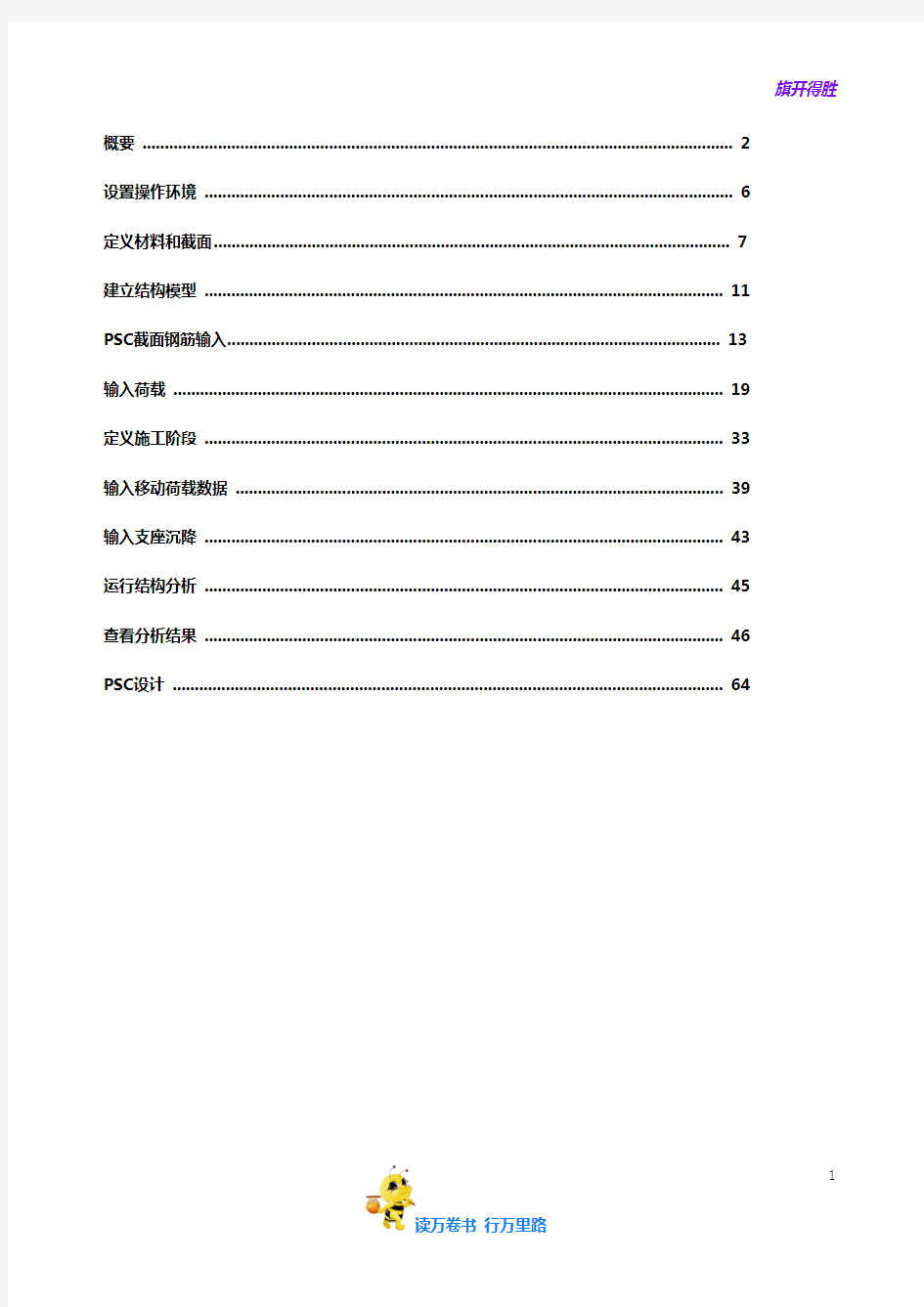
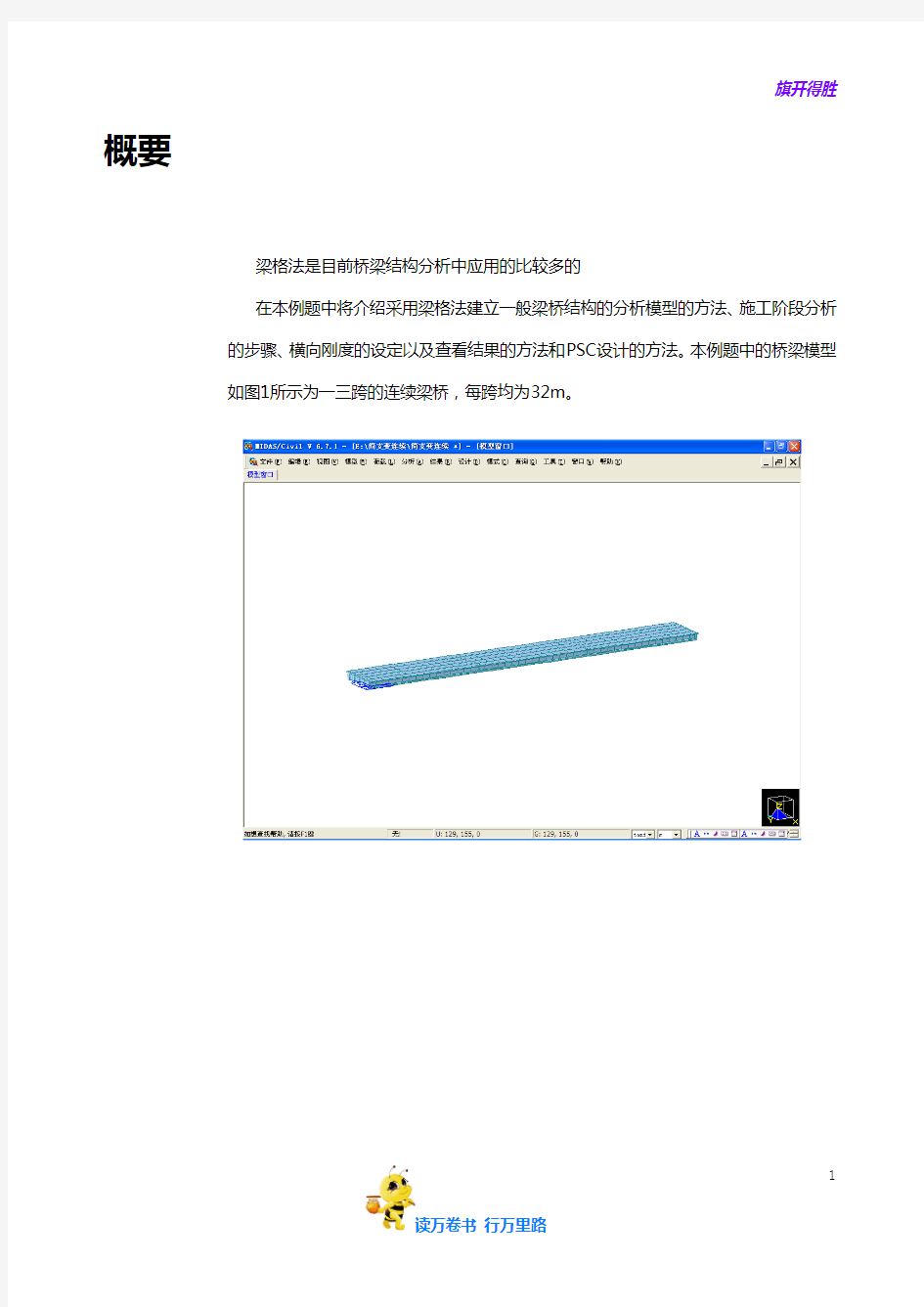
旗开得胜概要 (2)
设置操作环境 (6)
定义材料和截面 (7)
建立结构模型 (11)
PSC截面钢筋输入 (13)
输入荷载 (19)
定义施工阶段 (33)
输入移动荷载数据 (39)
输入支座沉降 (43)
运行结构分析 (45)
查看分析结果 (46)
PSC设计 (64)
1
1
概要
梁格法是目前桥梁结构分析中应用的比较多的
在本例题中将介绍采用梁格法建立一般梁桥结构的分析模型的方法、施工阶段分析的步骤、横向刚度的设定以及查看结果的方法和PSC 设计的方法。本例题中的桥梁模型如图1所示为一三跨的连续梁桥,每跨均为32m 。
图1. 简支变连续分析模型
1
桥梁的基本数据
为了说明采用梁格法分析一般梁桥结构的分析的步骤,本例题采用了比较简单的分析模型——预应力T梁,可能与实际桥梁设计的内容有所不同。
本例题的基本参数如下:
桥梁形式:三跨连续梁桥
桥梁等级:I级
桥梁全长:332=96m
桥梁宽度:15m
设计车道:3车道
图2. T型梁跨中截面图图3. T梁端部截面图
1
旗开得胜分析与设计步骤
预应力混凝土梁桥的分析与设计步骤如下。
1.定义材料和截面特性
材料
截面
定义时间依存性材料(收缩和徐变)
时间依存性材料连接
2.建立结构模型
建立结构模型
修改单元依存材料特性
3.输入PSC截面钢筋
4.输入荷载
恒荷载(自重和二期恒载)
预应力荷载
钢束特性值
钢束布置形状
钢束预应力荷载
温度荷载
系统温度
节点温度
单元温度
温度梯度
梁截面温度
5.定义施工阶段
6.输入移动荷载数据
1
midas入门教程
目录 建立模型○1 设定操作环境 (2) 定义材料 (4) 输入节点和单元 (5) 输入边界条件 (8) 输入荷载 (9) 运行结构分析 (10) 查看反力 (11) 查看变形和位移 (11) 查看内力 (12) 查看应力 (14) 梁单元细部分析(Beam Detail Analysis) (15) 表格查看结果 (16) 建立模型○2 设定操作环境 (19) 建立悬臂梁 (20) 输入边界条件 (21) 输入荷载 (21) 建立模型○3 建模 (23) 输入边界条件 (24) 输入荷载 (24) 建立模型○4 建立两端固定梁 (26) 输入边界条件 (27) 输入荷载 (28) 建立模型○5○6○7○8
简要 本文来自:中国范文网【https://www.360docs.net/doc/b913390536.html,/】详细出处参考: https://www.360docs.net/doc/b913390536.html,/275.html 本课程针对初次使用MIDAS/Civil 的技术人员,通过悬臂梁、简支梁等简单的例题,介绍了MIDAS/Civil 的基本使用方法和一些基本功能。包含的主要内容如下。 1. MIDAS/Civil 的构成及运行模式 2. 视图(View Point)和选择(Select)功能 3. 关于进行结构分析和查看结果的一些基本知识(GCS, UCS, ECS 等) 4. 建模和分析步骤(输入材料和截面特性、建模、输入边界条件、输入荷载、结构分析、查看结果) 使用的模型如图1所示包含8种类型,为了了解各种功能分别使用不同的方法输入。 图1. 分析模型 ○1 ○2 ○3 ○4 ○5 ○6 ○ 7 ○ 8 6@2 = 12 m 截面 : HM 440×300×11/18 材料 : Grade3 悬臂梁、两端固定梁 简支梁
MIDAS例题---连续梁教学内容
4×30m连续梁结构分析 对4*30m结构进行分析的第一步工作是对结构进行分析,确定结构的有限元离散,确定各项参数和结构的情况,并在此基础上进行建模和结构计算。 建立斜连续梁结构模型的详细步骤如下。 1. 设定建模环境 2. 设置结构类型 3. 定义材料和截面特性值 4. 建立结构梁单元模型 5. 定义结构组 6. 定义边界组 7.定义荷载组 8.定义移动荷载 9. 定义施工阶段 10. 运行结构分析 11. 查看结果 12.psc设计 13. 取一个单元做横向分析
概要: 在城市桥梁建设由于受到地形、美观等诸多方面的限制,连续梁结构成为其中应用的最多的桥梁形式。同时,随着现代科技的发展,连续梁结构也变得越来越轻盈,更能满足城市对桥梁的景观要求。 本文中的例子采用一座4×30m的连续梁结构(如图1所示)。 1、桥梁基本数据 桥梁跨径布置:4×30m=120; 桥梁宽度:0.25m(栏杆)+2.5m(人行道)+15.0m(机动车道)+2.5m(人行道)+0.25(栏杆)=20.5m; 主梁高度:1.6m;支座处实体段为1.8m; 行车道数:双向四车道+2人行道 桥梁横坡:机动车道向外1.5%,人行道向内1.5%; 施工方法:满堂支架施工; 图1 1/2全桥立面图和1.6m标准断面
2、主要材料及其参数 2.1 混凝土各项力学指标见表1 表1 2.2低松弛钢绞线(主要用于钢筋混凝土预应力构件) 直径:15.24mm 弹性模量:195000 MPa 标准强度:1860 MPa 抗拉强度设计值:1260 MPa 抗压强度设计值: 390 MPa 张拉控制应力:1395 MPa 热膨胀系数:0.000012 2.3普通钢筋 采用R235、HRB335钢筋,直径:8~32mm 弹性模量:R235 210000 MPa / HRB335 200000 MPa 标准强度:R235 235 MPa / HRB335 335 MPa 热膨胀系数:0.000012 3、设计荷载取值: 3.1恒载: 一期恒载包括主梁材料重量,混凝土容重取25 KN/m 3。 二期恒载:人行道、护栏及桥面铺装等(该桥梁上不通过电信管道、水管等)。 其中: 桥面铺装:采用10cm的沥青混凝土铺装层;沥青混凝土安每立方24kN计算,则计算铺装宽度为15m,桥面每米铺装沥青混凝土重量为:0.16×24×15=57.6kN/m;
midas软件初级使用教程
m i d a s软件初级使用教 程 Document serial number【NL89WT-NY98YT-NC8CB-NNUUT-NUT108】
目录建立模型① 建立模型② 建立模型③ 建立模型④ 建立模型⑤⑥⑦⑧
摘要 本课程针对初次使用MIDAS/Civil 的技术人员,通过悬臂梁、简支梁等简单的例题,介绍了MIDAS/Civil 的基本使用方法和功能。包含的主要内容如下。 1. MIDAS/Civil 的构成及运行模式 2. 视图(View Point)和选择(Select)功能 3. 关于进行结构分析和查看结果的一些基本知识(GCS, UCS, ECS 等) 4. 建模和分析步骤(输入材料和截面特性、建模、输入边界条件、输入荷载、结构分析、查看结果) 使用的模型如图1所示包含8种类型,为了了解各种功能分别使用不同的方法输入。 图1. 分析模型 悬臂梁、两端固定梁 简支梁 6@2 = 12 m 截面 : HM 440×300×11/18 材料 : Grade3
建立模型① 设定操作环境 首先建立新项目( 新项目),以‘’ 为名保存( 保存)。 文件 / 新项目 文件 / 保存( Cantilever_Simple ) 单位体系是使用tonf(力), m(长度)。 1. 在新项目选择工具>单位体系 ? 2. 长度 选择‘m ’, 力(质量) 选择‘tonf(ton)’ 3. 点击 工具 / 单位体系 长度>m ; 力>tonf ? 本例题将主要使用图标菜单。默认设置中没有包含输入节点和单元所需的图标,用户可根据需要将所需工具条调出,其方法如下。 1. 在主菜单选择工具>用户定制>工具条 2. 在工具条选择栏勾选‘节点’, ‘单元’, ‘特性’ 3. 点击 4. 工具>用户定制>工具条 工具条>节点 (开), 单元 (开), 特性 (开) 图2. 工具条编辑窗口 将调出的工具条参考图3拖放到用户方便的位置。 (a )调整工具条位置之前 (b )调整工具条位置之后 图3. 排列工具条 定义材料 使用Civil 数据库中内含的材料Grade3来定义材料。 1. 点击 材料 ? 2. 点击 3. 确认一般的材料号为‘1’(参考图4) 4. 在类型 栏中选择‘钢材’ 5. 在钢材的规范栏中选择‘GB(S)’ ? 6. 在数据库中选择‘Grade3’ ? 7. 点击 模型/ 材料和截面特性 / 材料 设计类型>钢材 ; 钢材规范>GB(S) ; 数据 库>Grade3 ? 也可使用窗口下端的状态条(图3(b))来转换单位体系。 移动新调出的工具 条时,可通过用鼠标拖动工具条名称(图3(a)的①)来完成。对于已有的工具条则可通过拖动图3(a)的②来移动。 ②轴网 & 捕捉 选 择 激活钝化 缩放 & 移动 视 点 动态视点 单 元 节 点 特 性 状 态 条 也可不使用图标菜单而使用关联菜单的材料和截面特性>材料来输入。关联菜单可通过在模型窗口点击鼠标右键调出。 使用内含的数据库时, 不需另行指定材料的名称,数据库中的名称会被自动输入。
MIDAS—GEN施工阶段分析例题
例题钢筋混凝土结构施工阶段分析 2 例题. 钢筋混凝土结构施工阶段分析 概要 本例题介绍使用MIDAS/Gen 的施工阶段分析功能。真实模拟建筑物的实际建造过 程,同时考虑钢筋混凝土结构中混凝土材料的时间依存特性(收缩徐变和抗压强度的 变化)。 此例题的步骤如下: 1.简要 2.设定操作环境及定义材料和截面 3.利用建模助手建立梁框架 4.使用节点单元及层进行建模 5.定义边界条件 6.输入各种荷载 7.定义结构类型 8.运行分析 9.查看结果 10.配筋设计
例题 钢筋混凝土结构施工阶段分析 3 1.简要 本例题介绍使用MIDAS/Gen 的施工阶段分析功能。(该例题数据仅供参考) 例题模型为六层钢筋混凝土框-剪结构。 基本数据如下: 轴网尺寸:见平面图 主梁: 250x450,250x500 次梁: 250x400 连梁: 250x1000 混凝土: C30 剪力墙: 250 层高: 一层:4.5m 二~六层 :3.0m 设防烈度:7o(0.10g ) 场地: Ⅱ类 图1 结构平面图
例题 钢筋混凝土结构 抗震分析及设计 1
例题钢筋混凝土结构抗震分析及设计 例题. 钢筋混凝土结构抗震分析及设计 概要 本例题介绍使用MIDAS/Gen 的反应谱分析功能来进行抗震设计的方法。 此例题的步骤如下: 1.简要 2.设定操作环境及定义材料和截面 3.利用建模助手建立梁框架 4.建立框架柱及剪力墙 5.楼层复制及生成层数据文件 6.定义边界条件 7.输入楼面及梁单元荷载 8.输入反应谱分析数据 9.定义结构类型 10.定义质量 11.运行分析 12.荷载组合 13.查看结果 14.配筋设计 2
5051b入门教程
实战篇 因为经过综合测试,发现VAS5051B较为好用,所以以下操作全部以VAS5051B进行 第一步,运行VAS5051B. 先做一个系统配置,测试一下连线和汽车是否连接正常.要记住汽车点火开关必须在ON的位置,还有连线不要松掉.VAG头插汽车的也要插紧. 点选“扫描全车故障码”按钮. 完了GG可以选这1JVWG/J/BMK4. 结果如下: 奥迪大众VAS-5051B版本:Release311.2-N 底盘类型:1J-VWG/J/BMk4 扫描:01,02,03,08,15,17,19,22,35,46,56 地址01------------------------------------------------------- 控制器:06A906032EQ 组件:1.6l5VMQ200014680 代码:00031 服务站号:WSC00000 VWZ7Z0C7577547 找到1个错误: 18017-碰撞关闭已经激活 P1609-35-00-未定义的故障类型,参考维修手册 就绪状态:00000000 地址03------------------------------------------------------- 控制器:1C0907379L 组件:ABSFRONTMK600101
代码:0001025 服务站号:WSC00028 未找到故障码。 正在跳过地址15-气囊 地址17------------------------------------------------------- 控制器:1J5920806B 组件:KOMBI+WEGFAHRSPVDOV19 代码:03604 服务站号:WSC00000 VWZ7Z0C7577547 未找到故障码。 地址19------------------------------------------------------- 控制器:6N0909901 组件:GatewayK<->CAN0001 代码:00006 服务站号:WSC00000 未找到故障码。 地址46------------------------------------------------------- 控制器:1C0959799 组件:1KKomfortger医HLO0002 代码:00259 服务站号:WSC00000 未找到故障码。 地址56-------------------------------------------------------
Midas GTS操作例题列表
GTS操作例题列表: 基础例题 1 二维平行隧道施工阶段分析 2 三维隧道施工阶段分析 3 三维连接隧道施工阶段分析 4 二维路堤施工阶段分析 5 三维基坑开挖阶段地下水渗流分析 6 铁路移动荷载分析 7 三维基坑支护施工阶段分析 8 桥台基础施工阶段分析 9 二维衬砌分析 高级例题 10 地铁施工阶段分析 11 铁路隧道Y型连接段施工阶段分析 12 城市交叠隧道施工阶段分析 实际工程列表 1 公路隧道-断层带区段 2 公路隧道-断层带区段 3 公路隧道-洞门_端差 4 公路隧道-洞门_无端差 5 公路隧道-曲线隧道 6 公路隧道-三维并行隧道 7 公路隧道-避难所 8 公路隧道-河谷区段 9 公路隧道-联拱隧道 10 护岸结构-防浪堤连接区段 11 护岸结构-护岸墙连接区段 12 铁路隧道-横穿上部公路隧道 13 地铁隧道-管棚支护导坑法隧道 14 基础-桥台基础 15 其他隧道-U形隧道 16 土坝 17 堆石坝 验证例题列表 1 无限弹性体上的圆孔 2 无限弹性体上的球腔 3 横观同性无限弹性体上的圆孔 4 莫尔-库伦无限体上的圆孔 5 各向不同应力作用下无限弹性体上的直线圆形隧道 6 弹性地基上的条形基础 7 条形荷载作用下的弹性Gibson地基
8 弹性半无限体上的圆形基础 9 莫尔-库伦地基上的条形和圆形基础 10 条形基础承载力(粘聚力随深度变化) 11 屈雷斯卡地基上的正方形基础 12 冲切问题中的塑性流动 13 剑桥粘土和修正剑桥粘土模型的三轴试验 14 基坑支护 15 倾斜面上的隧道挖掘 16 [稳定流] 三角形土坝 17 [稳定流] 限制水流的截水墙 18 [稳定流] 坝基截流 19 [稳态] 水库粘土层 20 [稳态] 无侧限大坝渗流 21 [稳定流] 倾斜渗透 22 [稳定流] 大坝竖直面(Muskat问题) 23 [稳定流] 向河堤无侧限流动 24 [稳定流] 隧道渗流问题 25 [非稳定流] 水井径向流 26 [非稳定流] 固结分析 27 [非稳定流] 水库蓄水分析 28 [非稳定流] 水位骤降分析 29 [固结] Cryer’s问题 30 [固结] 饱和土固结分析
迈达斯教程及使用手册
01-材料的定义 通过演示介绍在程序中材料定义的三种方法。 1、通过调用数据库中已有材料数据定义——示预应力钢筋材料定义。 2、通过自定义方式来定义——示混凝土材料定义。 3、通过导入其他模型已经定义好的材料——示钢材定义。 无论采用何种方式来定义材料,操作顺序都可以按下列步骤来执行:选择设计材料类型(钢材、混凝土、组合材料、自定义)→选择的规→选择相应规数据库中材料。 对于自定义材料,需要输入各种控制参数的数据,包括弹性模量、泊松比、线膨胀系数、容重等。 钢 材 规 范 混 凝 土 规 范 图1 材料定义对话 框
02-时间依存材料特性定义 我们通常所说的混凝土的收缩徐变特性、混凝土强度随时间变化特性在程序里统称为时间依存材料特性。 定义混凝土时间依存材料特性分三步骤操作: 1、定义时间依存特性函数(包括收缩徐变函数,强度发展函数)(图1,图2); 2、将定义的时间依存特性函数与相应的材料连接(图3); 3、修改时间依存材料特性值(构件理论厚度或体积与表面积比)(图4);
图1 收缩徐变函数 图2 强度发展函数
定义混凝土时间依存材料特性时注意事项: 1)、定义时间依存特性函数时,混凝土的强度要输入混凝土的标号强度; 2)、在定义收缩徐变函数时构件理论厚度可以仅输入一个非负数,在建立模型后通过程序自动计算来计算构件的真实理论厚度; 3)、混凝土开始收缩时的材龄在收缩徐变函数定义中指定,加载时的混凝土材龄在施工阶段定义中指定(等于单元激活时材龄+荷载施加时间); 4)、修改单元时间依存材料特性值时要对所有考虑收缩徐变特性的混凝土构件修改其构件理论厚度计算值。计算公式中的a 代表在空心截面在构件理论厚度计算时,空心部分截面周长对构件与大气接触的周边长度计算的影响系数; 5)、当收缩徐变系数不按规计算取值时,可以通过自定义收缩徐变函数来定义混凝土的收缩徐变特性; 6)、如果在施工阶段荷载中定义了施工阶段徐变系数,那么在施工阶段分析中将按施 图3 时间依存材料特性连接 图4 时间依存材料特性值修改
midas Civil Designer 连续梁-弯桥-跟随例题
Civil Designer 连续梁-弯桥-跟随例题 2014年4月23日 北京迈达斯技术有限公司
目录 一、CDN模型及分析结果导入 (1) 二、定义构件 (1) 三、项目设计 (2) 四、查看结果 (3) 五、结果调整—调束 (4) 六、结果调整—调筋 (6) 七、柱的设计 (8) 八、更新模型数据至Civil (9)
一、CDN模型及分析结果导入 1.运行midas Civil,打开模型“连续梁-弯桥-演示”,点击运行分析(点或者按F5键); 2.点击主菜单PSC(设计)>CDN>创建新项目(或点击创建新项目并执行设计); 3.在CDN中,点击模型>保存,将模型保存以“连续梁-弯桥-演示”保存; Tips:也可以通过Civil>导出模型和分析结果文件导出模型文件*.mct以及分析结果文件*.mrb后,打开midas CDN软件,模型>导入>导入Civil模型和结果文件(*.mct,*.mrb)。 二、定义构件 1.点击主菜单模型>自动,选择目标点击全部选择,勾选名称,可以自定义构件的名 称,验算位置选择各段,点击确认;(也可以手动定义构件,点击模型>手动,手动选择单元进行构件定义,并定义该构件的名称以及类型,点击确认;或者根据构件
的类型进行构件定义,点击模型>类型,选择目标以及类型(梁、柱、基础、任意),点击确认;) Tips:定义构件可以选择三种方式:自动、手动、类型,定义好构件之后可以通过手动方式对已定义好的构件进行重新定义,在左侧工作树中显示定义完成的构件,可勾选是否显示或修改构件名称、类型等等,同时模型以定义完成的构件模式显示。 三、项目设计 1.点击主菜单RC/PSC设计>设置,设置“设计参数”“验算选项”,验算选项部分勾选全选,该菜单整合了RC和PSC设计参数,以及按规范要求的验算选项; 2.点击RC/PSC设计>生成,将Civil中的荷载组合完全导入至CDN中,同时,按承载能力、正常使用、弹性阶段优化荷载组合分类;(如未导入荷载组合,亦可点击自动生成,选择设计规范,自动生成荷载组合) 3.点击RC/PSC设计>运行,选择目标完成设计; Tips:在初次设计时,也可以进行“一键设计”,无需定义构件,默认按每个单元即是一个构件进行快速设计,直接点击“RC/PSC>运行”即可;如果需要修改构件的设计参数,点击RC/PSC设计>参数。
迈达斯教程及使用手册
迈达斯教程及使用手册 IMB standardization office【IMB 5AB- IMBK 08- IMB 2C】
01-材料的定义 通过演示介绍在程序中材料定义的三种方法。 1、通过调用数据库中已有材料数据定义——示范预应力钢筋材料定义。 2、通过自定义方式来定义——示范混凝土材料定义。 3、通过导入其他模型已经定义好的材料——示范钢材定义。 无论采用何种方式来定义材料,操作顺序都可以按下列步骤来执行:选择设计材料类型(钢材、混凝土、组合材料、自定义)→选择的规范→选择相应规范数据库中材料。 对于自定义材料,需要输入各种控制参数的数据,包括弹性模量、泊松比、线膨胀系数、容重等。 02-时间依存材料特性定义 我们通常所说的混凝土的收缩徐变特性、混凝土强度随时间变化特性在程序里统称为时间依存材料特性。 定义混凝土时间依存材料特性分三步骤操作: 1、定义时间依存特性函数(包括收缩徐变函数,强度发展函数)(图1,图2); 2、将定义的时间依存特性函数与相应的材料连接(图3); 3、修改时间依存材料特性值(构件理论厚度或体积与表面积比)(图4); 钢 材 规范 混凝土规范 图1 材料定义对话框 图1 收缩徐变函数
定义混凝土时间依存材料特性时注 意事项: 1)、定义时间依存特性函数时,混凝土的强度要输入混凝土的标号强度; 2)、在定义收缩徐变函数时构件理论厚度可以仅输入一个非负数,在建立模型后通过程序自动计算来计算构件的真实理论厚度; 3)、混凝土开始收缩时的材龄在收缩徐变函数定义中指定,加载时的混凝土材龄在施工阶段定义中指定(等于单元激活时材龄+荷载施加时间); 4)、修改单元时间依存材料特性值时要对所有考虑收缩徐变特性的混凝土构件修改其构件理论厚度计算值。计算公式中的a 代表在空心截面在构件理论厚度计算时,空心部分截面周长对构件与大气接触的周边长度计算的影响系数; 5)、当收缩徐变系数不按规范计算取值时,可以通过自定义收缩徐变函数来定义混凝土的收缩徐变特性; 6)、如果在施工阶段荷载中定义了施工阶段徐变系数,那么在施工阶段分析中将按施工阶段荷载中定义的徐变系数来计算。 03-截面定义 截面定义有多种方法,可以采用调用数据库中截面(标准型钢)、用户定义、采用直接输入截面特性值的数值形式、导入其他模型中已有截面(图1~图3)。 图3 时间依存材料特性连接 图4 时间依修
MIDAS CIVIL 最完整教程
第一章“文件”中的常见问题 (2) 1.1 如何方便地实现对施工阶段模型的数据文件的检查? (2) 1.2 如何导入CAD图形文件? (2) 1.3 如何将几个模型文件合并成一个模型文件? (3) 1.4 如何将模型窗口显示的内容保存为图形文件? (5)
第一章“文件”中的常见问题 1.1如何方便地实现对施工阶段模型的数据文件的检查? 具体问题 本模型进行施工阶段分析,在分析第一施工阶段时出现“W ARNING : NODE NO. 7 DX DOF MAY BE SINGULAR”,如下图所示。但程序仍显示计算成功结束,并没有给出警告提示,如何仅导出第一施工阶段的模型进行数据检查? 图1.1.1 施工阶段分析信息窗口警告信息 相关命令 文件〉另存当前施工阶段为... 问题解答 模型在第一施工阶段,除第三跨外,其他各跨结构都属于机动体系(缺少顺桥向约束),因此在进行第一施工阶段分析时,程序提示结构出现奇异;而在第二施工阶段,结构完成体系转换,形成连续梁体系,可以进行正常分析。 在施工阶段信息中选择第一施工阶段并显示,然后在文件中选择“另存当前施工阶段为...”功能将第一施工阶段模型导出,然后对导出的模型进行数据检查即可。 相关知识 施工阶段分析时,对每个阶段的分析信息都会显示在分析信息窗口中,同时保存在同名的*.out文件中,通过用记事本查看*.out文件确认在哪个施工阶段分析发生奇异或错误,然后使用“另存当前施工阶段为...”功能来检查模型。 分析完成后的警告信息只针对成桥阶段,各施工阶段的详细分析信息需要查看信息窗口的显示内容。 1.2如何导入CAD图形文件? 具体问题 弯桥的桥梁中心线已在AutoCAD中做好,如何将其导入到MIDAS中?
midas_civil简支梁模型计算
第一讲简支梁模型的计算 1.1 工程概况 20 米跨径的简支梁,横截面如图1-1 所示。 1.2 迈达斯建模计算的一般步骤 1.3 第01 步:新建一个文件夹,命名为Model01,用于存储工程文件。这里,在桌面的“迈达斯”文件夹下新建了它,目录为C:\Documents and Settings\Administrator\桌面\迈达斯\模型01。 第02 步:启动Midas Civil.exe ,程序界面如图1-2 所示。 理 处 前 第五步:定义荷载工况 第六步:输入荷载 第四步:定义边界条件 第三步:定义材料和截面 第二步:建立单元 第一步:建立结点 图 1-1 横截面
图1-2 程序界面 第03 步:选择菜单“文件(F)->新项目(N)”新建一个工程,如图1-3 所示。 图1-3 新建工程 第04 步:选择菜单“文件(F)->保存(S) ”,选择目录C:\Documents and
Settings\Administrator\桌面\迈达斯\模型01,输入工程名“简支梁.mcb”。如图1-4 所示。 图 1-4 保存工程 第05 步:打开工程目录C:\Documents and Settings\Administrator\桌面\迈达斯\模型01,新建一个excel 文件,命名为“结点坐标”。在excel 里面输入结点的x,y,z 坐标值。如图1-5 所示。 图 1-5 结点数据 第06 步:选择树形菜单表格按钮“表格->结构表格->节点”,将excel 里面的数据拷贝到节点表格,并“ctrl+s”保存。如图1-6 所示。
图1-6 建立节点 第07 步:打开工程目录C:\Documents and Settings\Administrator\桌面\迈达斯\模 型01,再新建一个excel 文件,命名为“单元”。在excel 里面输入单元结点号。如图1-6 所示。
MIDAS弹簧单元例题
7. 弹簧分析 概述 在本例题比较和验算结构的支承条件和弹簧刚度不同时产生的结构的反力、位移和内力。 弹簧连接 图 7.1 分析模型 材料 钢材 : Grade3 弹性模量(E) : 2.1 x 106 kgf/cm2 截面 截面面积(Area) : 1.0 x 10-2 m2 截面惯性矩(I yy) : 8.333 x 10-6 m2 荷载 节点集中荷载: 10.0 tonf 弹簧系数
区分k1 (tonf·m/radian) k2 (tonf/m) k3 (tonf/m) 模型 1 模型 2 模型 3 100,000 10 100,000 1 10,000 10,000 10,000 10,000 10,000
设定基本环境 打开新文件以‘Support.mgb’为名保存。定义单位体系为‘m’和‘tonf’。 文件 / 新文件 文件 / 保存( Support ) 工具/ 单位体系 长度> m ; 力 > tonf? 图 7.2 设定单位体系 设定结构类型为X-Z平面。 模型 / 结构类型 结构类型> X-Z 平面?
定义材料以及截面 选择材料为钢材Grade3(GB(S))。 模型 / 材料和截面特性 / 材料 类型> 钢材 规范>GB(S) ; 数据库 > Grade3? 模型 / 材料和截面特性 / 截面 数值 截面号( 1 ) ; 名称( 截面) 截面特性值 > 面积( 0.01 ) ; Iyy ( 8.333e-6 )? 图 7.3 定义材料图 7.4 定义截面
建立节点和截面 为建立模型 1的梁单元,先输入节点。 正面, 捕捉点 (关), 捕捉轴线 (关) 捕捉节点 (开), 捕捉单元 (开), 自动对齐(开) 模型 / 节点 / 建立节点 坐标 ( x, y, z ) ( 0, 0, 0 ) 图 7.5 建立节点
Midas零基础教程
Midas零基础教程
目录 建立模型○1 设定操作环境 (4) 定义材料 (7) 输入节点和单元 (8) 输入边界条件 (11) 输入荷载 (12) 运行结构分析 (13) 查看反力 (14) 查看变形和位移 (14) 查看内力 (15) 查看应力 (18) 梁单元细部分析(Beam Detail Analysis) (19) 表格查看结果 (20) 建立模型○2 设定操作环境 (23) 建立悬臂梁 (24) 输入边界条件 (25) 输入荷载 (25) 建立模型○3 建模 (27) 输入边界条件 (28) 输入荷载 (28) 建立模型○4 建立两端固定梁 (30) 输入边界条件 (31) 输入荷载 (32) 建立模型○5○6○7○8
简要 本课程针对初次使用MIDAS/Civil 的技术人员,通过悬臂梁、简支梁等简单的例题,介绍了MIDAS/Civil 的基本使用方法和一些基本功能。包含的主要内容如下。 1. MIDAS/Civil 的构成及运行模式 2. 视图(View Point)和选择(Select)功能 3. 关于进行结构分析和查看结果的一些基本知识(GCS, UCS, ECS 等) 4. 建模和分析步骤(输入材料和截面特性、建模、输入边界条件、输入荷载、结构分析、查看结果) 使用的模型如图1所示包含8种类型,为了了解各种功能分别使用不同的方法输入。 图1. 分析模型 ○1 ○2 ○3 ○4 ○5 ○6 ○7 ○8 6@2 = 12 m 截面 : HM 440×300×11/18 材料 : Grade3 悬臂梁、两端固定梁 简支梁
midas_civil简支梁模型计算
第一讲简支梁模型的计算 1.1工程概况 20米跨径的简支梁,横截面如图1-1所示。 图1-1横截面 1.2迈达斯建模计算的一般步骤 第一步:建立结点 前第二步:建立单元 处 第三步:定义材料和截面 理 第四步:定义边界条件 第五步:定义荷载工况 第六步:输入荷载 第七步:分析计算 后 处 理 第八步:查看结果 1.3具体建模步骤 第01步:新建一个文件夹,命名为Model01,用于存储工程文件。这里,在桌面的 “迈达斯”文件夹下新建了它,目录为C:\Documentsand 桌面迈达斯模型01。 第02步:启动MidasCivil.exe,程序界面如图1-2所示。
图1-2程序界面 第03步:选择菜单“文件(F)->新项目(N)”新建一个工程,如图1-3所示。 图1-3新建工程 第04步:选择菜单“文件(F)->保存(S)”,选择目录C:\Documentsand
桌面迈达斯模型01,输入工程名“简支梁.mcb”。如图1-4所示。 图 1-4保存工程 第05步:打开工程目录C:\Documentsand 桌面迈达斯模型01, 新建一个excel文件,命名为“结点坐标”。在excel里面输入结点的x,y,z坐标 值。如图1-5所示。 图 1-5结点数据 第06步:选择树形菜单表格按钮“表格->结构表格->节点”,将excel里面的数据拷贝到节点表格,并“ctrl+s”保存。如图1-6所示。
图1-6建立节点 第07步:打开工程目录桌面迈达斯模型01,再新建一个excel文件,命名为“单元”。在excel里面输入单元结点号。如 图1-6所示。
MidasCivil入门教程
第一讲 简支梁模型的计算 1.1 工程概况 20米跨径的简支梁,横截面如图1-1所示。 图1-1 横截面 1.2 迈达斯建模计算的一般步骤 后处理理处 前 第五步:定义荷载工况 第八步:查看结果 第七步:分析计算第六步:输入荷载 第四步:定义边界条件 第三步:定义材料和截面 第二步:建立单元第一步:建立结点 1.3 具体建模步骤 第01步:新建一个文件夹,命名为Model01,用于存储工程文件。这里,在桌面的“迈达斯”文件夹下新建了它,目录为C:\Documents and Settings\Administrator\桌面\迈达斯\模型01。 第02步:启动Midas Civil.exe ,程序界面如图1-2所示。
第03步:选择菜单“文件(F)->新项目(N)”新建一个工程,如图1-3所示。 图1-3 新建工程 第04步:选择菜单“文件(F)->保存(S)”,选择目录C:\Documents and Settings\Administrator\桌面\迈达斯\模型01,输入工程名“简支梁.mcb”。如图1-4所
示。 图1-4 保存工程 第05步:打开工程目录C:\Documents and Settings\Administrator\桌面\迈达斯\模型01,新建一个excel文件,命名为“结点坐标”。在excel里面输入结点的x,y,z 坐标值。如图1-5所示。 图1-5 结点数据 第06步:选择树形菜单表格按钮“表格->结构表格->节点”,将excel里面的数据拷贝到节点表格,并“ctrl+s”保存。如图1-6所示。
图1-6 建立节点 第07步:打开工程目录C:\Documents and Settings\Administrator\桌面\迈达斯\模型01,再新建一个excel文件,命名为“单元”。在excel里面输入单元结点号。如图 1-6所示。 图1-6 单元节点
MIDASGen入门教程
例题钢筋混凝土静力弹塑性推覆分析 本文来自:中国范文网【https://www.360docs.net/doc/b913390536.html,/】详细出处参考:https://www.360docs.net/doc/b913390536.html,/post/216.html相关文章在网站其他栏目里面。 2
例题钢筋混凝土静力弹塑性推覆分析M I D A S/G e n 例题5. 钢筋混凝土静力弹塑性推覆分析概要 此例题介绍使用MIDAS/Gen 的反应谱分析功能来进行组合结构分析的方法。 此例题的步骤如下: 1.简要 2.设定操作环境及设定材料截面 3.用建模助手建立模型 4.建立框架柱及剪力墙 5.楼层复制及生成层数据文件定义组阻尼比 6.定义边界条件 7.输入楼面及梁单元荷载 8.输入风荷载 9.定义质量 2
例题钢筋混凝土静力弹塑性推覆分析 10.运行分析 11.荷载组合 12.一般设计参数 13.钢筋混凝土构件设计参数 14.钢筋混凝土构件设计 15.静力弹塑性分析 1.简要 本例题介绍使用Midas/Gen 的静力弹塑性分析功能来进行抗震设计的方法。例题模型为六层钢筋混凝土框-剪结构。(该例题数据仅供参考) 基本数据如下: 轴网尺寸:见平面图 柱: 500x500 主梁:250x600 混凝土:C30 剪力墙:250 3
例题钢筋混凝土静力弹塑性推覆分析 图2. 分析模型 4
例题 钢筋混凝土静力弹塑性推覆分析 5 2.设定操作环境及定义材料和截面 1 主菜单选择 文件>新项目 文件>保存: 输入文件名并保存 2 主菜单选择 工具>单位体系: 长度 m, 力 kN 图3. 定义单位体系 3 主菜单选择 模型>材料和截面特性>材料: 添加:定义C30混凝土 材料号:1 名称:C30 规范:GB(RC) 混凝土:C30 材料类型:各向同性 注:也可以通 过程序右下角 随时更改单位。
midas例题
Vrification Manual
Modeling, Integrated Design & Analysis Software
?
Example-1
Title
Cylindrical Hole in an Infinite Elastic Medium
Description
This problem concerns the determination of stresses and displacements for the case of a cylindrical hole in an infinite elastic medium subjected to in-situ stress field σ xx = p1 , σ yy = p2 . The problem tests the isotropic elastic material model, the plane-strain condition and axisymmetric geometry. The infinite elastic boundary is also tested in this example. A cylindrical hole with a radius of 1 m exists in an infinite body under a uniform compressive stress of -30 MPa. It is assumed that the problem is symmetric about both the horizontal and vertical axes. Further, it is assumed that the radius of the hole is small compared to the length of the cylinder. This assumption permits the 3D problem to be reduced to a 2D plane-strain problem.
Soil
Cylindrical hole
Fig. 1.1 Cylindrical hole in an infinite elastic medium
1
midas软件初级使用教程
北京迈达斯技术有限公司
目录 建立模型① 设定操作环境 (2) 定义材料 (4) 输入节点和单元 (5) 输入边界条件 (8) 输入荷载 (9) 运行结构分析 (10) 查看反力 (11) 查看变形和位移 (11) 查看内力 (12) 查看应力 (14) 梁单元细部分析 (15) 表格查看结果 (16) 建立模型② 设定操作环境 (19) 建立悬臂梁 (20) 输入边界条件 (21) 输入荷载 (21) 建立模型③ 建模 (23) 输入边界条件 (24) 输入荷载 (24) 建立模型④ 建立两端固定梁 (26) 输入边界条件 (27) 输入荷载 (28) 建立模型⑤⑥⑦⑧
摘要 本课程针对初次使用MIDAS/Civil 的技术人员,通过悬臂梁、简支梁等简单的例题,介绍了MIDAS/Civil 的基本使用方法和功能。包含的主要内容如下。 1. MIDAS/Civil 的构成及运行模式 2. 视图(View Point)和选择(Select)功能 3. 关于进行结构分析和查看结果的一些基本知识(GCS, UCS, ECS 等) 4. 建模和分析步骤(输入材料和截面特性、建模、输入边界条件、输入荷载、结构分析、查看结果) 使用的模型如图1所示包含8种类型,为了了解各种功能分别使用不同的方法输入。 图1. 分析模型 悬臂梁、两端固定梁 简支梁 ○ 1 ○ 2 ○ 3 ○ 4 ○ 5 ○ 6 ○ 7 ○ 8 6@2 = 12 m 截面 : HM 440×300×11/18 材料 : Grade3
建立模型① 设定操作环境 首先建立新项目( 新项目),以‘Cantilever_Simple.mcb ’ 为名保存( 保存)。 文件 / 新项目 文件 / 保存( Cantilever_Simple ) 单位体系是使用tonf(力), m(长度)。 1. 在新项目选择工具>单位体系 2. 长度 选择‘m ’, 力(质量) 选择‘tonf(ton)’ 3. 点击 工具 / 单位体系 长度>m ; 力>tonf 本例题将主要使用图标菜单。默认设置中没有包含输入节点和单元所需的图标,用户可根据需要将所需工具条调出,其方法如下。 1. 在主菜单选择工具>用户定制>工具条 2. 在工具条选择栏勾选‘节点’, ‘单元’, ‘特性’ 3. 点击 4. 工具>用户定制>工具条 工具条>节点 (开), 单元 (开), 特性 (开) 图2. 工具条编辑窗口 也可使用窗口下端的状态条(图3(b))来转换单位体系。
迈达斯教程及使用手册
01-材料的定义 通过演示介绍在程序中材料定义的三种方法。 1、通过调用数据库中已有材料数据定义——示范预应力钢筋材料定义。 2、通过自定义方式来定义——示范混凝土材料定义。 3、通过导入其他模型已经定义好的材料——示范钢材定义。 无论采用何种方式来定义材料,操作顺序都可以按下列步骤来执行:选择设计材料类型(钢材、混凝土、组合材料、自定义)→选择的规范→选择相应规范数据库中材料。 对于自定义材料,需要输入各种控制参数的数据,包括弹性模量、泊松比、线膨胀系数、容重等。 钢 材 规 范 混 凝 土 规 范 图1 材料定义对话 框
02-时间依存材料特性定义 我们通常所说的混凝土的收缩徐变特性、混凝土强度随时间变化特性在程序里统称为时间依存材料特性。 定义混凝土时间依存材料特性分三步骤操作: 1、定义时间依存特性函数(包括收缩徐变函数,强度发展函数)(图1,图2); 2、将定义的时间依存特性函数与相应的材料连接(图3); 3、修改时间依存材料特性值(构件理论厚度或体积与表面积比)(图4);
图1 收缩徐变函数 图2 强度发展函数
定义混凝土时间依存材料特性时注意事项: 1)、定义时间依存特性函数时,混凝土的强度要输入混凝土的标号强度; 2)、在定义收缩徐变函数时构件理论厚度可以仅输入一个非负数,在建立模型后通过程序自动计算来计算构件的真实理论厚度; 3)、混凝土开始收缩时的材龄在收缩徐变函数定义中指定,加载时的混凝土材龄在施工阶段定义中指定(等于单元激活时材龄+荷载施加时间); 4)、修改单元时间依存材料特性值时要对所有考虑收缩徐变特性的混凝土构件修改其构件理论厚度计算值。计算公式中的a 代表在空心截面在构件理论厚度计算时,空心部分截面周长对构件与大气接触的周边长度计算的影响系数; 5)、当收缩徐变系数不按规范计算取值时,可以通过自定义收缩徐变函数来定义混凝土的收缩徐变特性; 6)、如果在施工阶段荷载中定义了施工阶段徐变系数,那么在施工阶段分析中将按施工阶段荷载中定义的徐变系数来计算。 图3 时间依存材料特性连接 图4 时间依存材料特性值修改
01 横梁建模基础教程
横梁建模分析方法包括两种:单梁法和梁格法。工程中应用较多的是单梁法,下面分别就桥梁博士和midas/civil建模方法进行简介,并进行对比分析,以及应该注意的事项。 1、汽车荷载施加: 桥博:进入活荷载描述,输入车道荷载和人群荷载信息,在横向分布系数中分别输入单车道荷载和人群荷载在横梁处引起的支座总反力,选择横向加载,并修改横向加载有效分布区域,选择自动计入汽车车列折减系数,选择自设定冲击系数并填写冲击系数值(负弯矩冲击系数为0时,按照正弯矩冲击系数计算)。 Midas/civil:1移动荷载规范-横向移动荷载;2车辆-车轮荷载选择单车道荷载引起的横梁处支座反力值和的一半,分布宽度和纵向宽度选1m,剩下的参数按照实际情况填写;3移动荷载工况-考虑冲击系数。 2、恒载施加 恒载取纵向计算模型最后一个施工阶段提取的横梁处支座反力,将反力按照一定比例分配给各腹板(通常会乘以一个增大系数)进行施加。 3、注意事项 施加恒载时,需要减去横梁荷载,或者横梁模型中不计入横梁自重,以免横梁荷载重复计入。桥博计算时,一次只能计算一种车道数的情况,为了得到最不利的结果,需要将车道数从2车道依次增加至最大车道数进行计算,取最不利的车道数。Midas/civil能够自动考虑车道数的变化,不需要修改车道数。 Midas/civil中计算横梁时活载没有考虑冲击系数,需要在移动荷载工况-比例系数-中考虑;按照《公路钢筋混凝土及预应力混凝土桥涵设计规范》P66,汽车荷载在基本组合和标准组合中考虑冲击系数,在短期组合和长期组合不考虑冲击系数。因此利用midas/civil验算时,需要在荷载组合中修改移动荷载的分项系数。如果移动荷载工况中考虑了冲击系数,则应修改短期和长期的移动荷载分项系数。 移动荷载工况-横向折减系数,需要按照规范进行填写。 Midas/civil中没有办法考虑人群荷载的分布,只能以恒载的方式施加。 横梁计算一般不考温度、支座沉降的作用。因为对于一般的梁桥来说,其引起的恒载反力非常小,可以忽略不计。
